Kas proovite sünkroonida taskuhäälingusaateid iPhone'ist Apple Watchiga, kuid see ei tööta? Kas teie kell näitab tühja taskuhäälingusaadete loendit või puuduvad mõned taskuhäälingusaated või episoodid? Kas proovisite hunnikut seadistuste muudatusi, kuid Apple Watchi Podcasti rakendusest pole ikka veel rõõmu?
Kui jah, siis te pole üksi! Õnneks on meil lugejatelt ja töötajatelt häid näpunäiteid.
Teie taskuhäälingusaated sünkroonitakse teie Apple Watchiga ainult siis, kui see laeb. Nii et enne kui kulutate aega tõrkeotsingule, asetage kell (ja võimalusel iPhone) nende laadijatele. 
Samuti on hea mõte hoida oma iPhone ja Watch üksteise lähedal, et nad saaksid hõlpsasti suhelda.
Ja pidage meeles, et taskuhäälingusaadete sünkroonimine ja värskendamine teie iPhone'i ja Apple Watchi vahel võib võtta palju aega! See olukord kehtib eriti siis, kui soovite sünkroonida palju episoode. 
Kas olete juba Podcasti osa(sid) kuulanud?
Kuulatavad jaod eemaldatakse automaatselt teie Apple Watchi Podcasti rakendusest.
Nii et kui teie taskuhäälingusaates pole uut sisu või olete juba kõiki saadaolevaid jagusid kuulanud, ei kuvata teie Apple Watchis midagi.
Pole tellitud?
Praegu kuvatakse rakenduses Apple Watch Podcast ainult need netisaated, mille te tegelikult tellite. 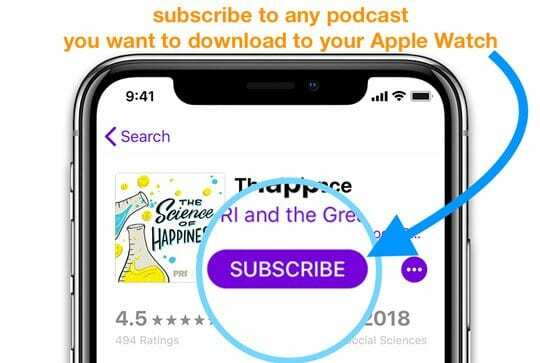
Nii et kui olete nagu mina ja kuulate mitut taskuhäälingusaadet, mille jaoks te pole ametlikult tellitud, ei kuvata neid saateid teie Apple Watchis.
Ainus viis Apple Watchis tellimata taskuhäälingusaadete esitamiseks on Siri käest küsida.
Kas soovite oma taskuhäälingusaated käsitsi alla laadida?
Kui laadite mõned taskuhäälingusaated käsitsi alla ja lisate need iTunes'i (vahetades meediumitüübi muusikalt taskuhäälingule), ei tõlgi neid teie Apple Watchi taskuhäälingusaadete rakendusse.
Nagu eespool mainitud, kuvatakse praegu kella taskuhäälingusaadete rakenduses ainult need netisaated, mille tellite Minu kell > Netisaated või kellarakendust ennast kasutades.
Kontrollige oma Podcasti rakenduse seadeid!
- Minge oma iPhone'is aadressile Seaded > Netisaated
- Lülitage Podcastide sünkroonimine SISSE.
- Kui see on juba sisse lülitatud, lülitage see välja, oodake 30 sekundit ja lülitage see uuesti sisse

- Kui see on juba sisse lülitatud, lülitage see välja, oodake 30 sekundit ja lülitage see uuesti sisse
Proovige käsitsi sünkroonimist
Taskuhäälingusaadete käsitsi sünkroonimiseks kellaga
- Avage oma iPhone'is rakendus Apple Watch
- Minema Minu kell > Netisaated
- Puudutage jaotises Lisa episoode asukohast valikut Kohandatud (Kuula kohe)
- Valige, millised saated oma Apple Watchi taskuhäälingusaadete raamatukoguga sünkroonida.
- Lülitage sisse kõik taskuhäälingusaated, mida soovite oma Apple Watchiga sünkroonida
- Sünkroonimiseks ühendage kell laadijaga ja hoidke seotud iPhone läheduses
- Pidage meeles, et see protsess võtab aega – otsige teadet, et taskuhäälingusaated on ootel või värskendamisel Minu kell > Podcast ekraan
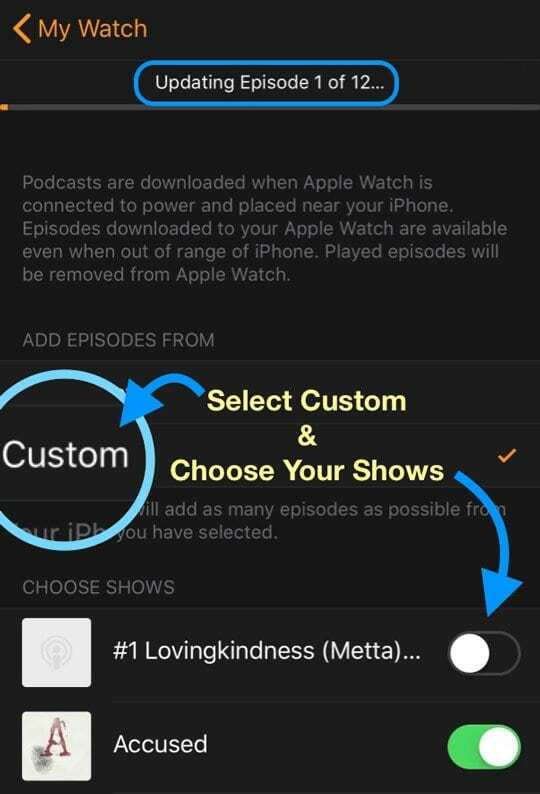
Kasutage iTunes'i taskuhäälingusaadete sünkroonimiseks
Kui varundate oma iPhone'i iTunesiga arvutisse, proovige sünkroonimiseks kasutada iTunes'i
- Avage iTunes oma Macis või Windows PC-s
- Ühendage oma Apple Watchiga seotud iPhone
- Puudutage iPhone'i ikooni
- Valige Podcastid
- Märkige ruut Sünkrooni Podcastid
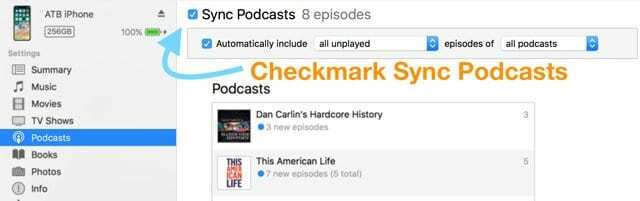
Kas soovite oma Apple Watchist podcasti kustutada?
Kahjuks pole Apple Watchi Podcasti rakendusest episoodi kustutamiseks lihtne.
Allalaaditud taskuhäälingusaate episoodid eemaldatakse automaatselt pärast selle täielikku esitamist.
Ainus teine viis, kuidas teie Apple Watchist allalaaditud taskuhäälingusaadete sisu eemaldada, on eemaldada saade teie seotud iPhone'i Watch Appis kohandatud saadete loendist.
Kui loobute podcasti tellimusest, eemaldatakse loomulikult kõik teie seotud Apple Watchi jaod.
Kuidas podcasti tellimust tühistada?
- iPhone'i ja iPadi rakenduses Podcasts
- Avage oma iPhone'is rakendus Podcast
- Puudutage valikut Teek
- Valige taskuhääling, mille tellimuse soovite tühistada
- Seadete menüü laiendamiseks puudutage kolme punkti
- Valige Loobu tellimus või Kustuta kogust

- Macis või PC-arvutis.
- Minge iTunes'i teegi jaotisesse Podcastid
- Valige tellitud taskuhääling
- Klõpsake seadete hammasrattaikoonil
- Tühjendage märkeruut Tellitud
Lugeja näpunäited 
- Ma ei saa aru, kuidas kuulata vanu (varem kuulatud) taskuhäälingusaateid kellast – tundub, et ainus viis on kasutada teegi asemel vahekaart "iPhone'is", mis tähendab põhimõtteliselt, et kasutan kella lihtsalt oma iPhone'i Podcasti kaugjuhtimispuldina Rakendus!